ps涂抹工具如何使用
来源:网络收集 点击: 时间:2024-05-29【导读】:
ps涂抹工具如何使用工具/原料moreps / photoshoppc电脑方法/步骤1/6分步阅读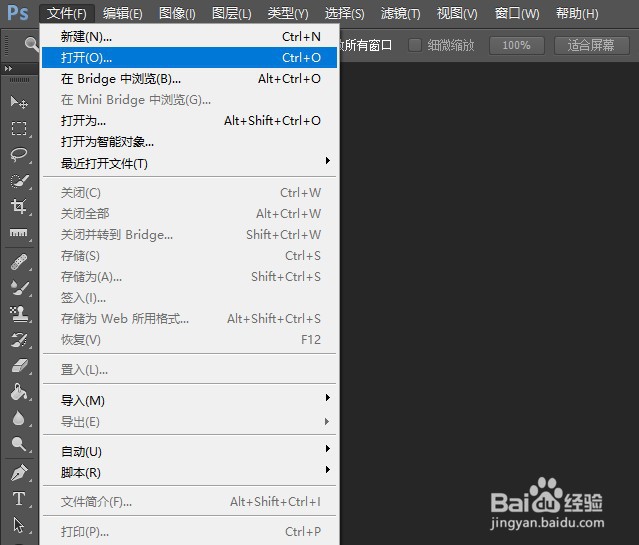 2/6
2/6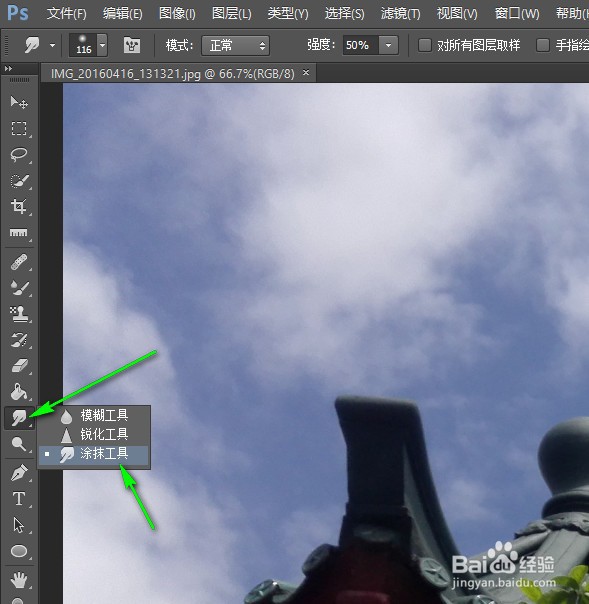 3/6
3/6 4/6
4/6 5/6
5/6 6/6
6/6 PSPS教程基础PS涂抹工具电脑软件PHOTOSHOP教程
PSPS教程基础PS涂抹工具电脑软件PHOTOSHOP教程
首先启动ps软件,选择‘文件’菜单,点击打开,找到需要打开的图片路径文件夹,选择该图片打开。
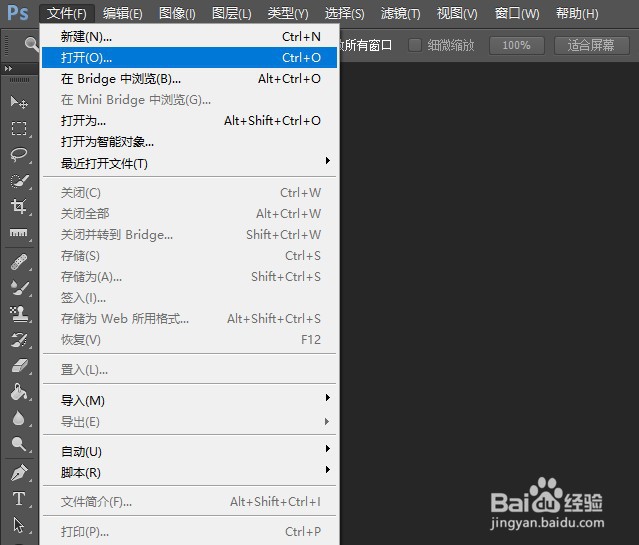 2/6
2/6找到左侧工具栏的类似一片叶子的小图标,并选择涂抹工具,如图箭头所示。
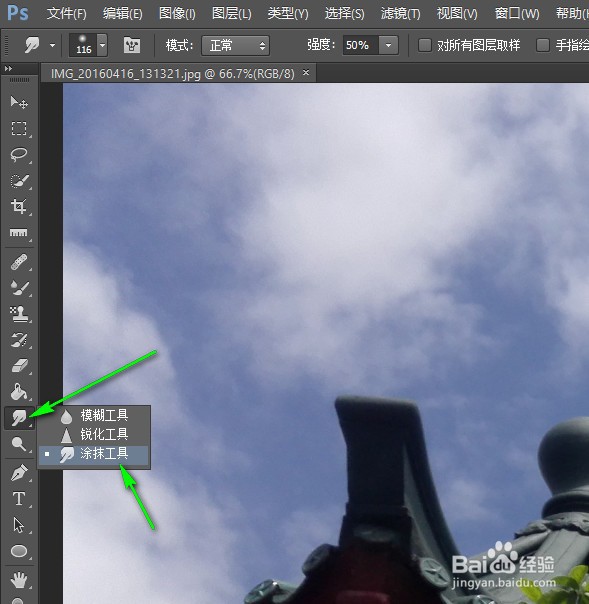 3/6
3/6切换到涂抹工具参数设置选项,根据图片大小及所需修改涂抹的区域大小,调整工具的画笔直径大小及硬度。通常情况下默认的硬度值即可。
 4/6
4/6可以根据需要选择相应的模式,本示例采用默认模式值:正常,选择好需要涂抹的图片区域,如图绿色框框所示位置。
 5/6
5/6在右侧的颜色面板选择好需要涂抹的颜色值,将鼠标移动到目标区域,按住alt键,然后开始点击鼠标左键进行涂抹,涂抹修改到自己需要的效果为止。
 6/6
6/6效果修改完成后,按住alt+shift+ctrl+s组合快捷键,弹出保存图片对话框,选择需保存的图片格式jpg、png等。再点击存储,选择要保存的文件夹路径,最后确定保存即可。
 PSPS教程基础PS涂抹工具电脑软件PHOTOSHOP教程
PSPS教程基础PS涂抹工具电脑软件PHOTOSHOP教程 版权声明:
1、本文系转载,版权归原作者所有,旨在传递信息,不代表看本站的观点和立场。
2、本站仅提供信息发布平台,不承担相关法律责任。
3、若侵犯您的版权或隐私,请联系本站管理员删除。
4、文章链接:http://www.1haoku.cn/art_853301.html
上一篇:原神千里之信任务怎么做
下一篇:今日头条在哪里查看我的订单
 订阅
订阅